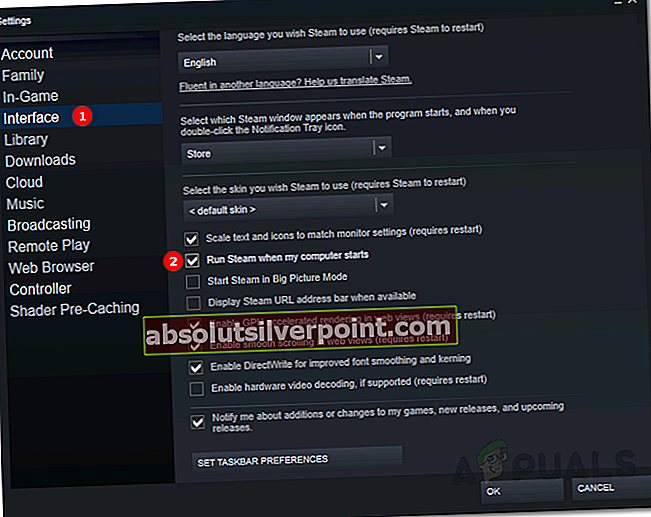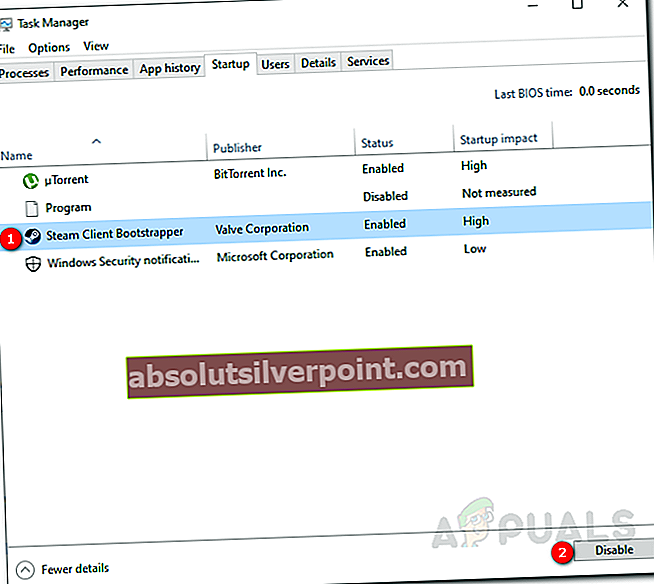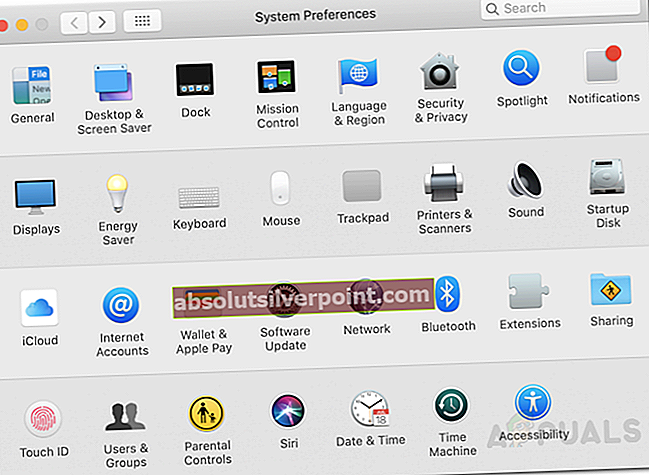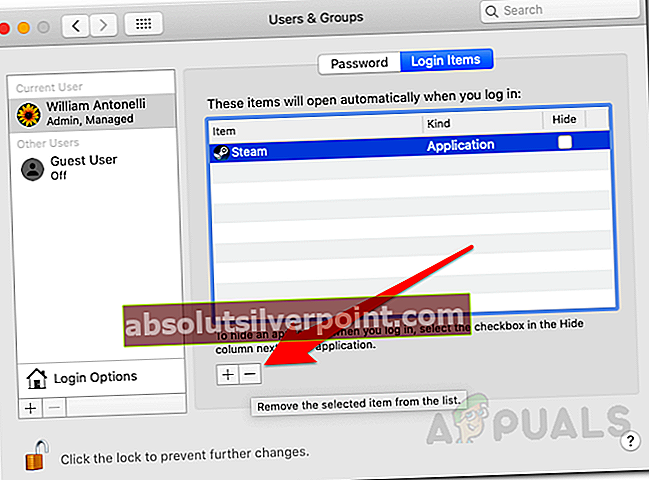Kai diegiate „Steam“ klientą į savo sistemą, nesvarbu, ar tai būtų „Windows“, ar „MacOS“, viena iš numatytųjų funkcijų yra automatinis paleidimas paleidimo metu. Dabar ši funkcija kai kuriems vartotojams gali būti tvarkinga, o kitiems - nemaloni. Taip yra todėl, kad kai turite daugiau paslaugų, kurios veikia paleidžiant kompiuterį, tuo daugiau laiko jis sunaudos paleisdamas. Taigi teoriškai daugiau paleisties paslaugų reiškia ilgesnį įkrovos laiką.

Kas atsitinka, kai tik paleidžiate savo kompiuterį, „Steam Client Bootstrapper“ paleidžiama automatiškai, kaip būtų paleisties paslauga. Taigi, tai sutaupo vartotojui problemų atidarant rankiniu būdu. Tačiau tam pirmenybę teikia vieni vartotojai, o kiti bando to išvengti. Šiame straipsnyje mes parodysime, kaip sustabdyti „Steam“ veikimą paleidimo metu.
„Steam“ sustabdymas nuo veikimo per „Steam Settings“
Akivaizdžiausia vieta, kur pradėti, būtų parinktis, pateikta „Steam“ nustatymų skydelyje. Kai įdiegiate klientą į savo sistemą, ši konkreti parinktis „Paleiskite „Steam“, kai paleidžiamas mano kompiuterisPagal numatytuosius nustatymus Taigi klientas automatiškai veikia, kai sistema įsijungia. Norėdami tai sustabdyti, galite tiesiog panaikinti šios parinkties žymėjimą ir būsite tinkami. Štai kaip tai padaryti:
- Pirmiausia atverkite Garai klientas.
- Kai tai jau praeis reguliarūs atnaujinimai patikrinkite, būsite paraginti atidaryti „Steam“ langą.
- Viršutiniame kairiajame kampe spustelėkite Garai Meniu.
- Išskleidžiamajame sąraše perkelkite žymeklį į Nustatymai parinktį ir spustelėkite ją.
- Kai pasirodys langas Nustatymai, kairėje pusėje eikite į Sąsaja skyrius.
- Dabar iš žymimųjų laukelių sąrašo raskitePaleiskite „Steam“, kai paleidžiamas mano kompiuteris’Ir panaikinkite jo žymėjimą spustelėdami atitinkamą žymimąjį laukelį.
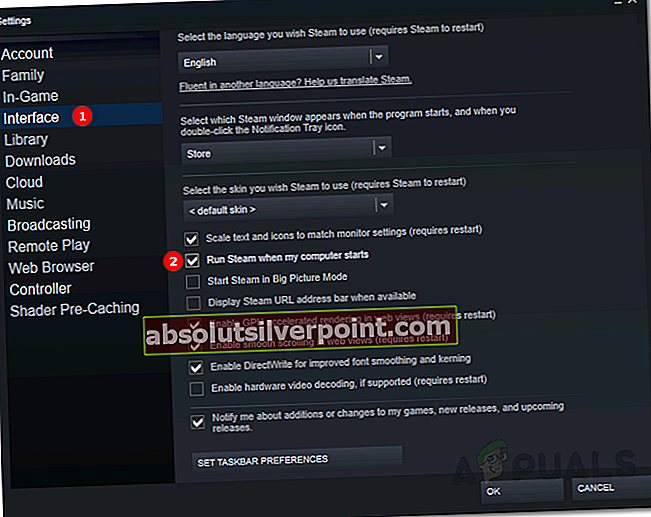
- Baigę spustelėkite Gerai norėdami uždaryti langą Nustatymai.
Po to, kai paleidžiate savo kompiuterį, „Steam“ nebematysite, nebent nuspręsite jį paleisti.
„Steam“ neleidimas paleisti paleidžiant per „Task Manager“
Arba galite sustabdyti garų paleidimą per „Windows“ užduočių tvarkyklę. Tai darydamas Garai „Client Bootstrapper“ bus priverstas sustoti paleidimo metu, net jei pažymėta minėta ankstesnio sprendimo parinktis. Štai kaip sustabdyti „Steam“ per užduočių tvarkyklę:
- Dešiniuoju pelės mygtuku spustelėkite užduočių juostoje ir pasirinkite Užduočių tvarkyklė iš pateikto sąrašo. Arba galite paspausti „Ctrl“ + „Alt“ + „Delete“ tuo pačiu metu, tada parinkčių sąraše pasirinkite Užduočių tvarkytuvė.
- Kai atsidarys Užduočių tvarkyklė, pereikite į skirtuką „Startup“.
- Dešiniuoju pelės mygtuku spustelėkite Garai„Client Bootstrapper“ įrašą ir pasirinkite Išjungti iš išskleidžiamojo meniu.
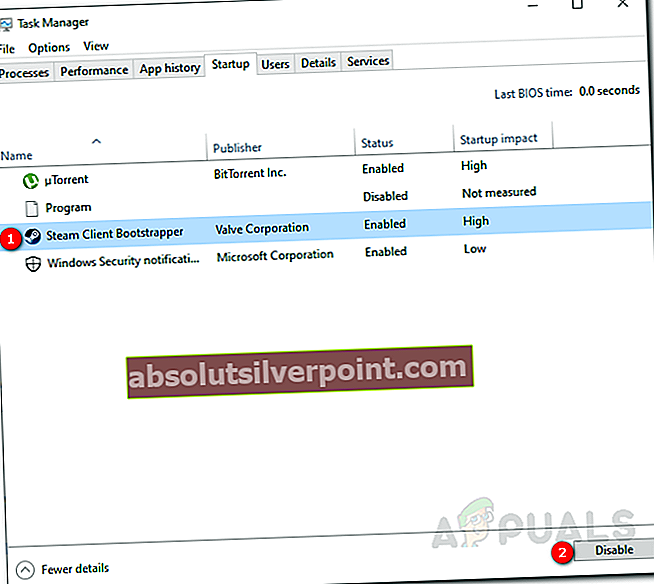
- Arba galite tiesiog pažymėti „Steam Client Bootstrapper“ parinktį ir paspausti Išjungtimygtuką numatyta apačioje kairėje.
Tai neleis „Steam“ paleisti paleidimo metu.
„Steam“ sustabdymas nuo paleidimo paleidžiant „MacOS“
Jei naudojate a „macOS“, tą patį galite padaryti iš Sistemos nuostatos langas. Norėdami tai padaryti, vykdykite toliau pateiktas instrukcijas:
- Spustelėkite „Apple“ logotipą viršutiniame kairiajame kompiuterio ekrano kampe.
- Po to pasirinkite Sistemos nuostatos variantą.
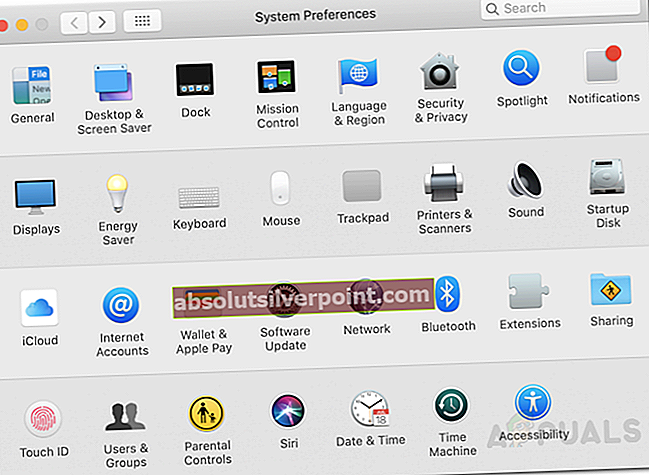
- Kai pasirodys langas Sistemos nuostatos, apačioje spustelėkite Vartotojaiir grupės variantą.
- Dabar spustelėkite užraktas mygtuką apatiniame kairiajame lango kampe ir tada Įveskite savo slaptažodį kad galėtumėte atlikti pakeitimus.
- Atlikę, pereikite prie PrisijungtiDaiktai skirtukas, esantis viršuje.
- Pažymėkite Garai meniu, tada meniu apačioje kairėje spustelėkite „–Mygtuką, kad pašalintumėte jį iš paleisties.
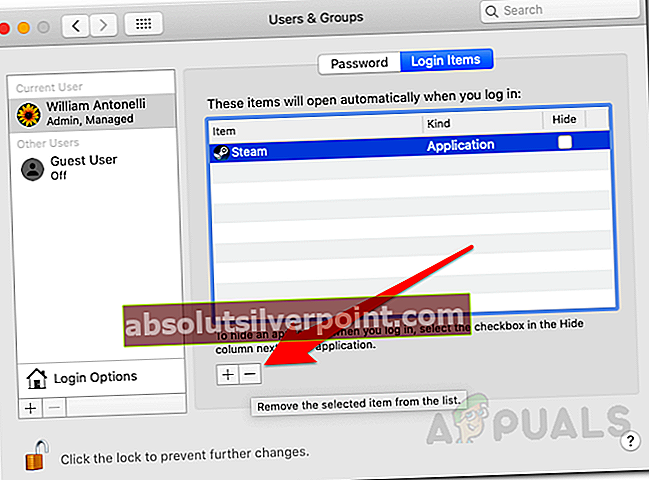
Tai viskas, jūs sėkmingai sustabdėte „Steam“ paleidimą paleidimo metu.